使用SAI绘画软件色彩图层的教程介绍
SAI是一款非常优秀的绘图软件,由日本的SYSTEAMAX开发。与其他同类软件不同的是,SAI给众多数字插画家以及CG爱好者提供了一个轻松创作的平台。sai免费版极具人性化,其追求的是与数码绘图板极好的相互兼容性、绘图的美感、简便的操作以及为用户提供轻松绘图的平台。在使用Sai软件进行手绘漫画时,需要给人物添加一个色彩图层作为背景图层,这样就可以调整背景图层的颜色了。那么,Sai软件中如何使用色彩图层呢?下面就和小编一起看一下如何使用SAI绘画软件的色彩图层。
SAI绘画软件使用色彩图层的方法:
首先,打开Sai软件,新建一个文档,准备来绘制风景画,画布的设置,如下图所示。

接着,在Sai软件的菜单下,鼠标左键单击【图层】下的【新建色彩图层】,如下图所示。
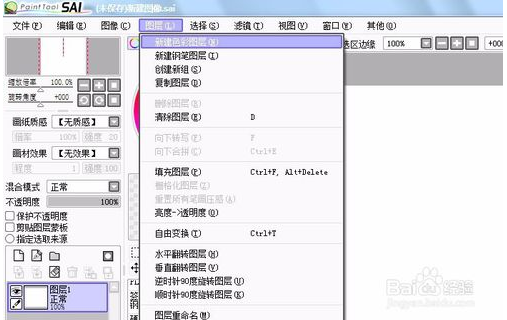
然后,在色彩图层上,选择一个颜色,并选择一个画笔,这里选择颜料桶,如下图所示。
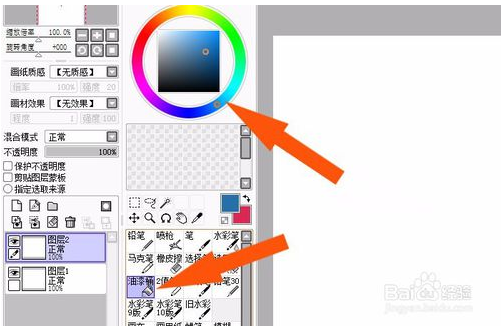
接着,使用【颜料桶】工具,给色彩图层填充一个浅蓝色,如下图所示。
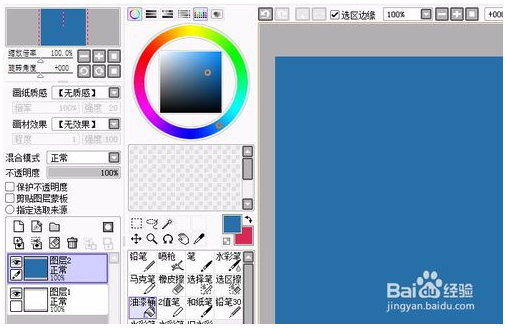
[!--empirenews.page--]
然后,用鼠标左键选择【笔】工具,在画布图层上,绘制两个小树的图形出来,如下图所示。
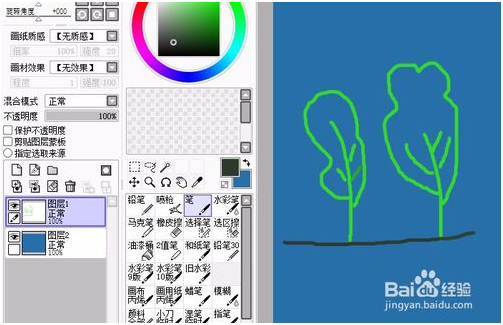
接着,在Sai软件的菜单下,鼠标左键单击【滤镜】下的【色相饱和度】,如下图所示。

最后,选择色彩图层,调整颜色的色彩饱和度,这样就可以更改不同的背景颜色了,如下图所示。
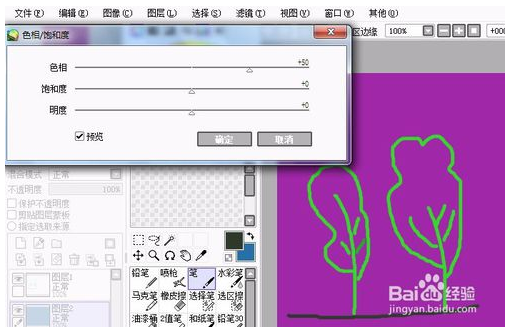
以上的内容是对使用SAI绘画软件色彩图层的教程介绍,刚入手的朋友们不清楚操作的话可以参考一下小编的步骤介绍,希望对大家有帮助,谢谢!!!了解更多的教程请关注我们系统天地~~~~~









 苏公网安备32032202000432
苏公网安备32032202000432